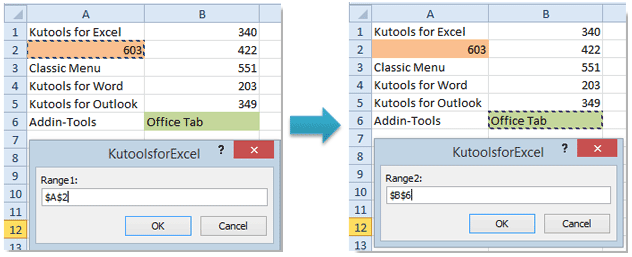טשאַנגינג די סדר פון סעלז איז אָפט נייטיק צו דורכפירן ווען טראַנספאָרמינג טישן, פאָרמאַטטינג טעקסט און אַלע די אינהאַלט פון אַן עלעקטראָניש בלאַט אין Microsoft Excel ווי אַ גאַנץ. ביגינערז מאל האָבן אַ פּראָבלעם מיט דעם אַרויסגעבן, אַזוי אין דעם אַרטיקל מיר וועלן העלפן באַקומען באַפרייַען פון אַזאַ שוועריקייטן אין עטלעכע וועגן.
אופֿן איינער: קאָפּיע
זינט עס איז קיין באַזונדער פונקציע ספּאַסיפיקלי דיזיינד צו אַריבערפירן סעלז פון איין טייל פון די בלאַט צו אנדערן, איר וועט האָבן צו נוצן אנדערע מעטהאָדס. אַזוי דער ערשטער איז קאַפּיינג. פּראָדוסעד שריט דורך שריט ווי גייט:
- מיר האָבן אַ טיש מיט געראטעוועט דאַטן. פון עס, איר דאַרפֿן צו אַריבערפירן עטלעכע סעלז צו אַ אַרביטראַריש טייל פון די בלאַט. צו טאָן דאָס, דריקט אויף איינער פון זיי, און אין די מכשיר אין די "היים" קוויטל מיר געפֿינען די ווערט "קאָפּי". איר קענען אויך אויסקלייַבן אַ צעל, רעכט גיט און סעלעקטירן "קאָפּי" פון די קאָנטעקסט מעניו. א שנעל וועג צו צייכענען דאַטן איז צו סיימאַלטייניאַסלי דריקן די שליסל קאָמבינאַציע "קטרל +C ".
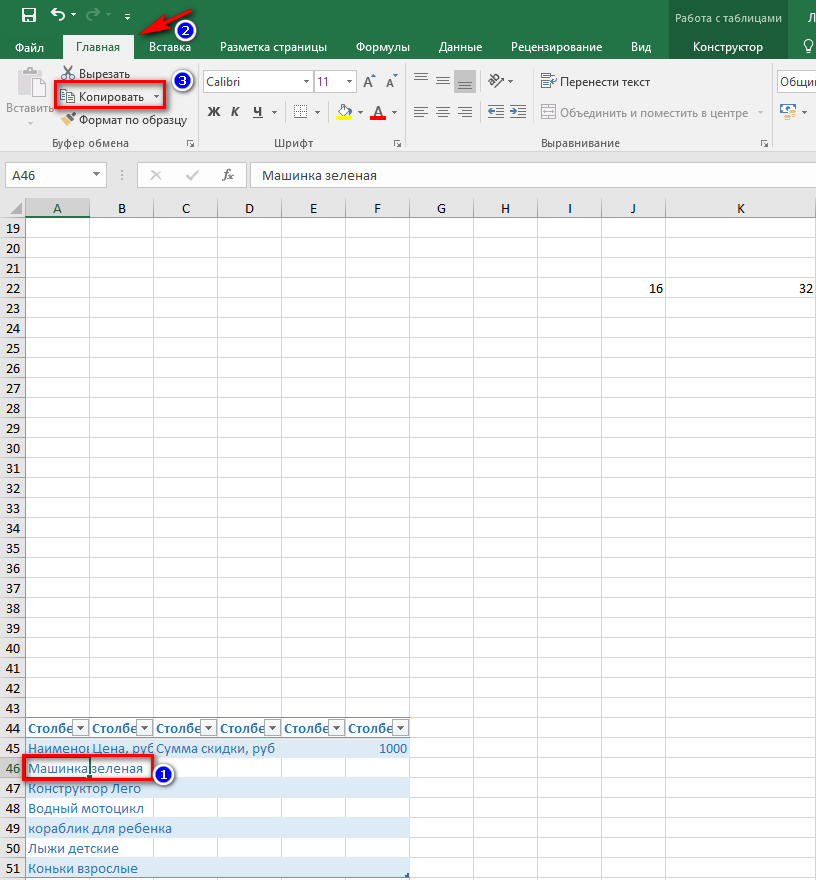
- קוק אויב די ווערט איז קאַפּיד. צו טאָן דאָס, גיין צו די "קליפּבאָרד". עס איז ליגן אין די "היים" קוויטל אין דער ערשטער בלאָק. מיר דריקט אויף די אַראָפּ פייַל און אין די פֿענצטער וואָס עפענען אויף די לינקס מיר זען די טעקסט אָדער נומער פּונקט קאַפּיד. דעם מיטל אַז די דאַטן קאַפּיינג איז געראָטן.
צוקוקנ זיך! אויב איר גיט "קלאָר אַלע", דעמאָלט קאַפּיינג וועט זיין געטאן ווידער, ווייַל די דאַטן וועט זיין אויסגעמעקט.
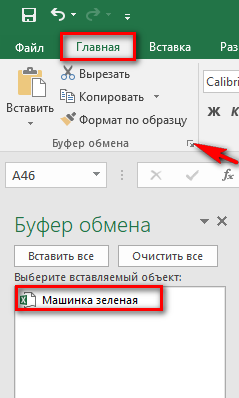
- איצט, אויף דעם בלאַט מיר סעלעקטירן דעם אָרט צו וואָס מיר ווילן צו אַריבערפירן די אינהאַלט פון די צעל, דריקן די שליסל קאָמבינאַציע "Ctrl + V" אָדער רופן דעם קאָנטעקסט מעניו מיט RMB, ווו מיר גיט די נומער "ינסערט". איר קענען נוצן די ספּעציעלע טאַב געצייַג, וואָס אַלאַוז איר צו קאַסטאַמייז די פּאַסטינג פון די קאַפּיד ווערט.
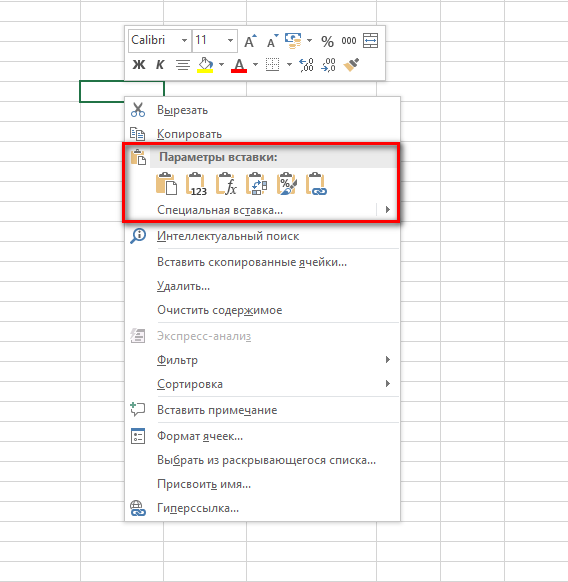
- סימילאַרלי, אַלע רוען סעלז זענען טראַנספערד, אויב נייטיק. צו אַריבערפירן די גאנצע טיש ווי אַ גאַנץ, איר מוזן גאָר אויסקלייַבן די גאנצע קייט. נאָך טראַנספערד אַלע די עלעמענטן, איר קענען פֿאָרמאַט די אַלט טייל פון די בלאַט, וואָס נאָך האט די אָריגינעל דאַטן.
אופֿן צוויי: צעל יבעררוק
אַנדערש עס איז גערופן שלעפּן און קאַפּ. עס איז נישט שווער צו דורכפירן עס, די הויפּט זאַך איז צו מאַכן זיכער אַז אַלע די דאַטן זענען קאַפּיד, אַנדערש די אַריבערפירן וועט זיין דורכגעקאָכט מיט דיסטאָרשאַן. באַטראַכטן די דעטאַילס אין די אַלגערידאַם אונטן:
- מיר מאַך די מויז לויפֿער איבער די גרענעץ פון דער צעל וואָס דאַרף זיין אריבערגעפארן צו אן אנדער טייל פון די בלאַט. באַמערקונג אַז דער לויפֿער זאָל זיין אַ קרייַז-שייפּט בילדל. נאָך דעם, האַלטן די מויז קנעפּל און שלעפּן די צעל צו דער געוואלט אָרט.
- איר קענען אויך מאַך איין צעל עטלעכע סטעפּס אַרויף אָדער אַראָפּ. צו טאָן דאָס, מיר אויך סעלעקטירן דעם צעל, מאַך עס צו די רעכט אָרט און ייַנרייען די סדר פון די רוען פֿענצטער וואָס האָבן שיפטיד רעכט צו דער אַריבערפירן.
מיט דעם אופֿן, די אויסגעקליבן סעלז מאַך צו אן אנדער געגנט, בשעת אַלע די אינהאַלט ין זיי זענען אפגעהיט, און די פריערדיקע ערטער ווערן ליידיק.
דריט וועג: ניצן מאַקראָס
דעם אָפּציע קענען זיין געוויינט אויב מאַקראָס זענען אינסטאַלירן דורך פעליקייַט אין עקססעל, אַנדערש זיי מוזן זיין מוסיף דורך די ינערלעך סעטטינגס סיסטעם. זאל ס פונאַנדערקלייַבן די דעטאַילס פון די אויסדערוויילטע אופֿן:
- גיין צו די "טעקע" מעניו, און אין די דנאָ פון דער רשימה, גיין צו די נומער "אָפּציעס".
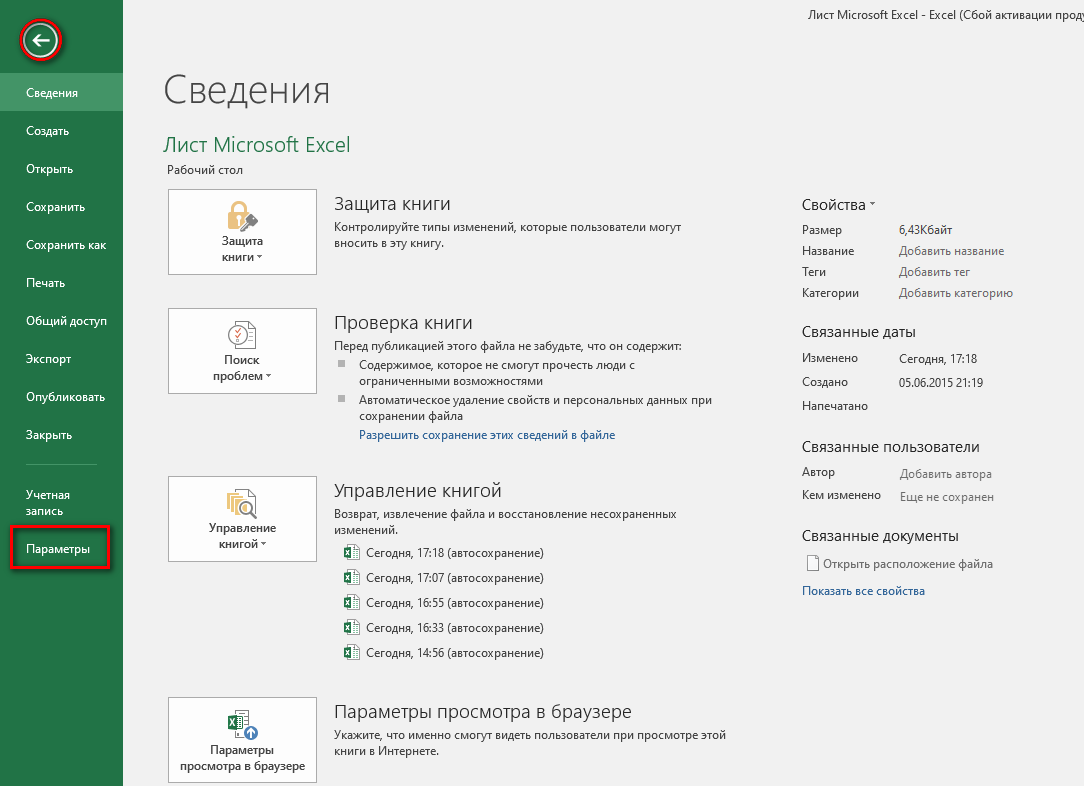
- די "עקססעל אָפּציעס" פֿענצטער אָפּענס, דאָ איר דאַרפֿן צו גיט אויף די "קאַסטאַמייז בענד" נומער און טשעק די קעסטל ווייַטער צו די "דעוועלאָפּער" נומער. מיר באַשטעטיקן אונדזער אַקשאַנז מיט די "OK" קנעפּל.
גלייך ופמערקזאַמקייט צו די קוויטל באַר, אַ קוויטל גערופֿן "דעוועלאָפּער זאָל דערשייַנען אין די סוף.
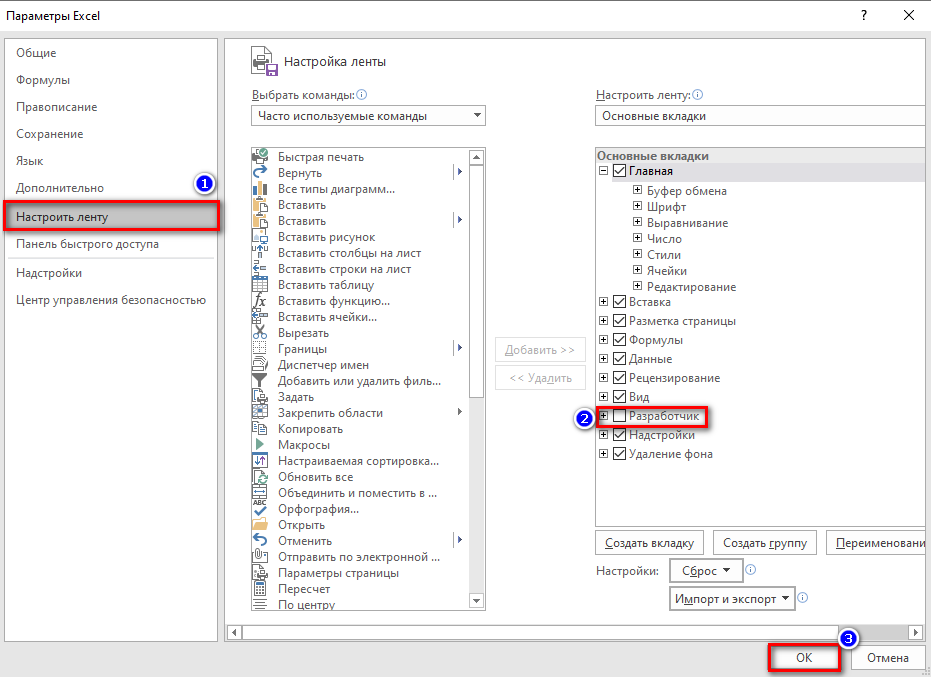
- נאָך מיר באַשטימען צו די "דעוועלאָפּער" קוויטל, אין עס מיר געפֿינען די "וויסואַל באַסיק" געצייַג. וויסואַל באַסיק איז אַ מנהג דאַטן רעדאַקטאָר. איר דאַרפֿן צו וואַרטן ביז די נאָך פֿענצטער איז לאָדן.
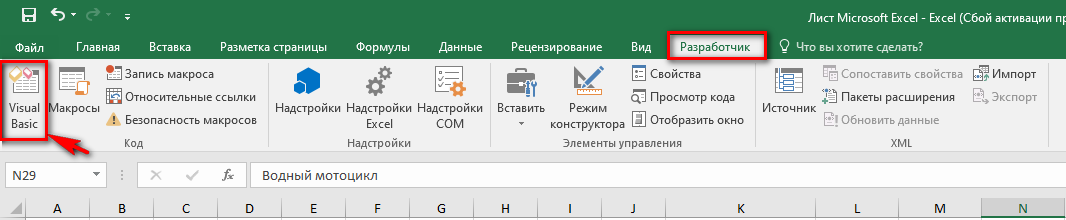
- נאָך עפן די אַגזיליערי סעטטינגס פּראָגראַם, מיר זענען קוקן פֿאַר די "קאָד" געצייַג בלאָק, מיר דאַרפֿן עס פֿאַר ריכטיק עדיטינג. מיר געפֿינען די אָפּטיילונג "View קאָד", אין די פעלד וואָס עפענען, אַרייַנלייגן אַ ספּעציעל קאָד, וואָס איז געוויזן אונטן:
סוב מאָוועסעללס ()
טונקל ראַ ווי קייט: באַשטעטיק ראַ = סעלעקציע
msg1 = "סעלעקטירן צוויי ריינדזשאַז פון דער זעלביקער גרייס"
msg2 = "סעלעקטירן צוויי ריינדזשאַז פון יידעניקאַל גרייס"
אויב ra.Areas.Count <> 2 דעמאָלט MsgBox msg1, vbCritical, "פּראָבלעם": אַרויסגאַנג סוב
אויב ra.Areas(1).Count <> ra.Areas(2).Count דעמאָלט MsgBox msg2, vbCritical, «Проблема»: אַרויסגאַנג סוב
Application.ScreenUpdating = פאַלש
arr2 = ra.Areas (2). ווערט
ra.Areas (2). ווערט = ra.Areas (1). ווערט
ra.Areas (1). ווערט = arr2
סוף סאַב
- ווייַטער, דריקן די "אַרייַן" קנעפּל צו ראַטעווען די דאַטן. נאָך שפּאָרן, איר קענען פאַרמאַכן די רעדאַקטאָר פֿענצטער און פאָרזעצן עדיטינג.
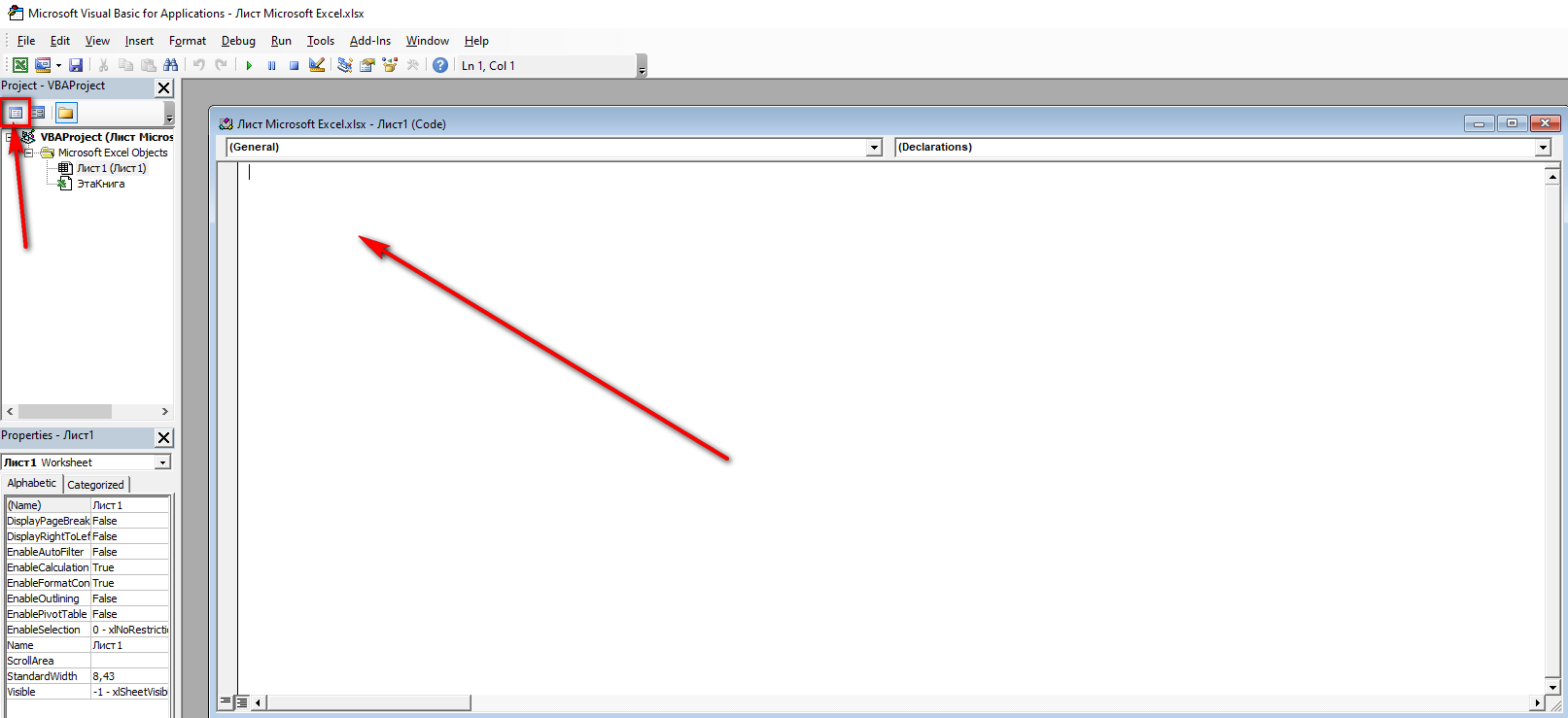
- האַלטן אַראָפּ די "Ctrl" שליסל, דעמאָלט אויסקלייַבן די זעלבע נומער פון ראָוז און שפאלטן צו באַקומען אַ מונדיר קייט אויף אַלע זייטן. איצט גיין צו די "מאַקראָס" אָפּטיילונג אין די מכשיר, גיט אויף עס, אַ פֿענצטער מיט די פֿונקציע עפֿנט זיך. דריקט דעם "ויספירן" קנעפּל.
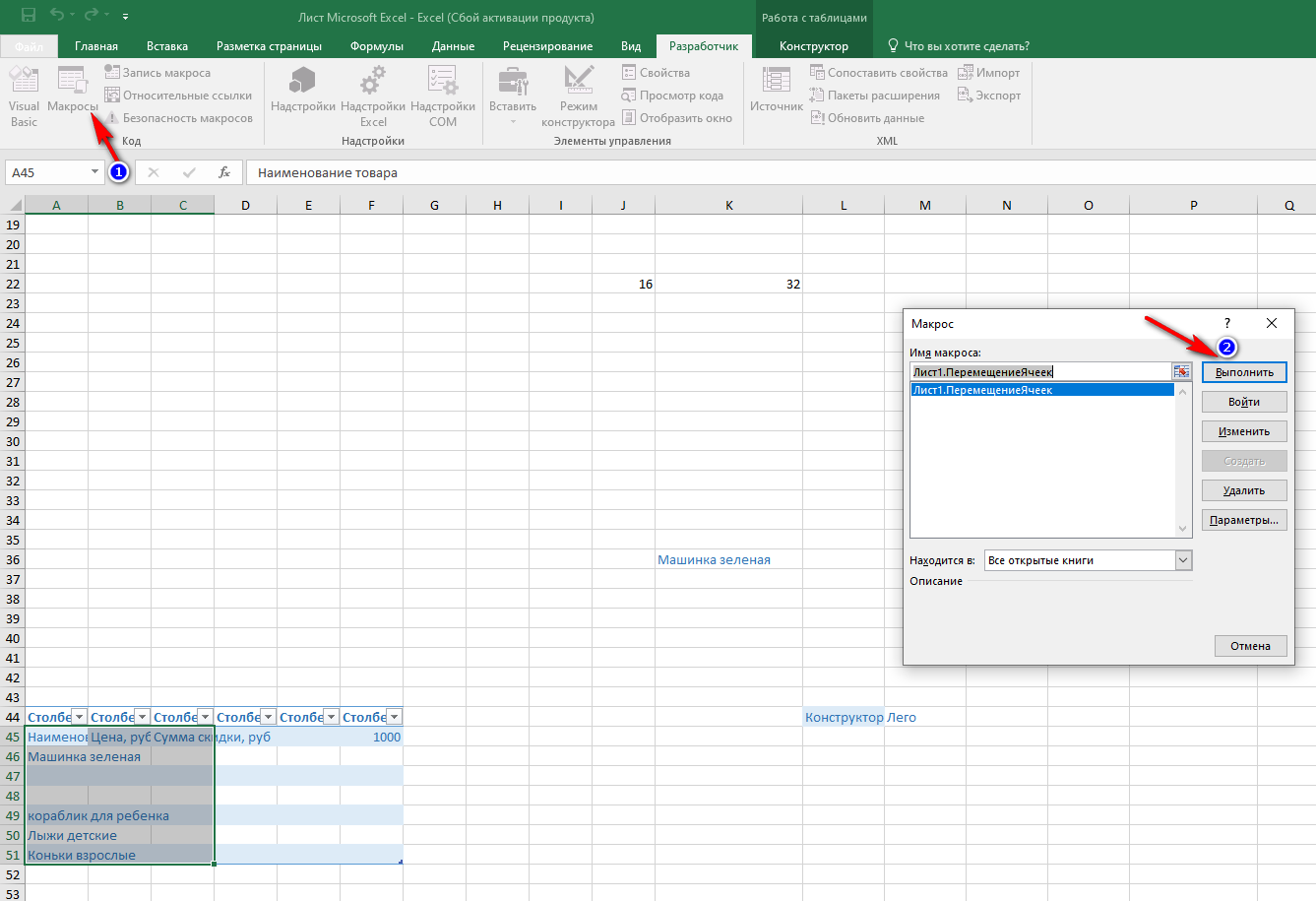
- דער רעזולטאַט פון דעם פּראָצעס איז אַ ענדערונג אין דעם אָרט פון סעלז אין איין בלאַט.
אויף אַ טאָן! עס איז מעגלעך צו אַריבערפירן יחיד סעלז און זייער ריינדזשאַז פון איין עקססעל בלאַט צו אנדערן, און בלויז איין מאַלטי-בלאַט טעקע איז געניצט פֿאַר דעם.
צו סאַמערייז
פֿאַר ביגינערז, די ערשטער צוויי אָפּציעס פֿאַר טראַנספערינג סעלז זענען מער פּאַסיק. זיי טאָן ניט דאַרפן אין-טיפקייַט וויסן פון Microsoft Excel און אַרבעט אין פאַרשידענע ווערסיעס פון די ספּרעדשיט. ווי פֿאַר מאַקראָס, די נוצן פון דעם טעכניק איז גאַנץ קאָמפּליצירט, עס איז זייער וויכטיק נישט צו צעמישן עפּעס, אַנדערש עס איז אַ הויך ריזיקירן פון מאַכן אַ גרייַז און גאָר פאָרמאַטטינג די גאנצע בלאַט אָן צוריקקומען דאַטן, אַזוי עס איז רעקאַמענדיד צו זיין גאָר אָפּגעהיט. ווען טראַנספערינג סעלז.